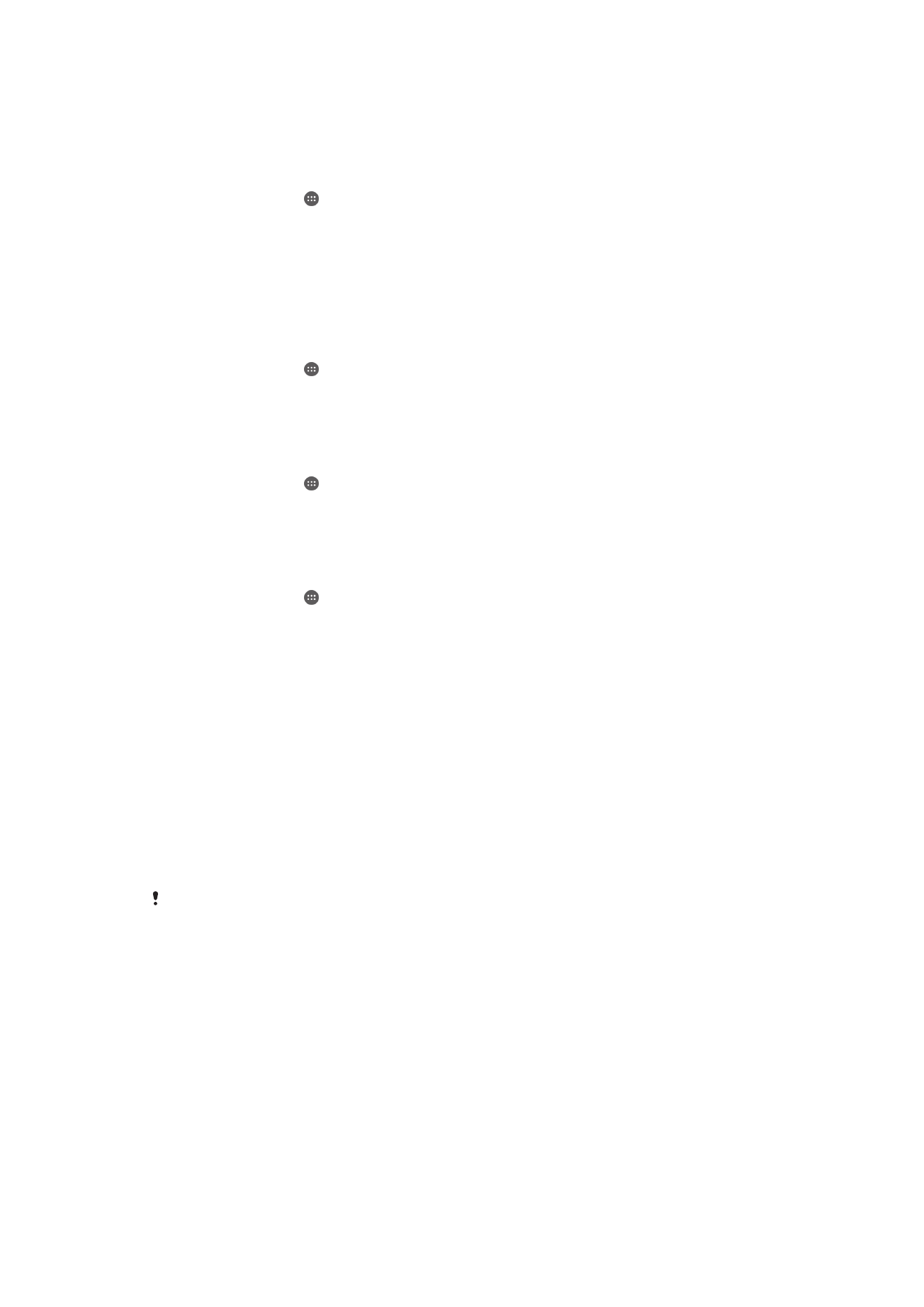
सामग्री का बैकअप लेना और पुनःस्थावपत करना
स्म्न्यरः, आपको अपिे फ़ोटो, वीडियो और अन्य निरी स्मग्री को केवल अपिे डिव्इस की
आंरररक मेमोरी में सहेरि् िहीं च्टहए. यटर ह्ितावेयर को कुछ हो र्र् है य् यटर आप आपक्
डिव्इस खो र्र् है य् चोरी हो र्र् है, रो उसकी आंरररक मेमोरी में संग्रटहर िेट् हमेि् के शलए खो
र्र् है. बैकअप लेिे के शलए Xperia™ Companion सॉफ़्टवेयर प्रयोग करिे की अिुिंस् की र्री
है, सरससे आपक् िेट् ककसी कंप्यूटर पर सहेर् र्र् है, रो एक ब्हरी डिव्इस है. यटर आप अपिे
डिव्इस सॉफ़्टवेयर को ककसी िए Android संस्करण में अद्यरि कर रहे हैं, रो इस ववथध की वविेष
रूप से अिुिंस् की र्री है.
बैकअप और पुिः स्थ्पि् अिुप्रयोग प्रयोग कर आप अपिे Google™ ख्रे से मूल सेटटंग और िेट्
क् रुरंर ऑिल्इि बैकअप ले सकरे हैं.
यटर बहुर महत्वपूणता है कक आप िेट् क् बैकअप लेरे समय अपिे द्व्र् सेट प्सविता य्र रखें. यटर आप प्सविता
भूल र्रे हैं, रो संपकता और संरेि रैसे महत्वपूणता िेट् को पुिः स्थ्वपर करि् संभव िहीं हो प्एग्.
कंप्यूटर पर िेट् क् बैकअप लेि्
Xperia™ Companion
सॉफ़्टवेयर क् प्रयोग अपिे डिव्इस के िेट् क् बैकअप ककसी PC य् Apple
®
Mac
®
कंप्यूटर पर लेिे के शलए करें. इस आप निम्ि प्रक्र के िेट् क् बैकअप ले सकरे हैं:
•
संपकता और कॉल लॉग
•
टेक्स्ट संरेि
•
कैलेंिर
•
सेटटंग और बुकम्कता
•
मीडिय् फ़्इल रैसे, संगीर और वीडियो
•
फ़ोटो और छवव
130
यह इस प्रक्िि क् इंटरिेट संस्करण है। © शसफता निरी उपयोग हेरु मुट्रिर करें।
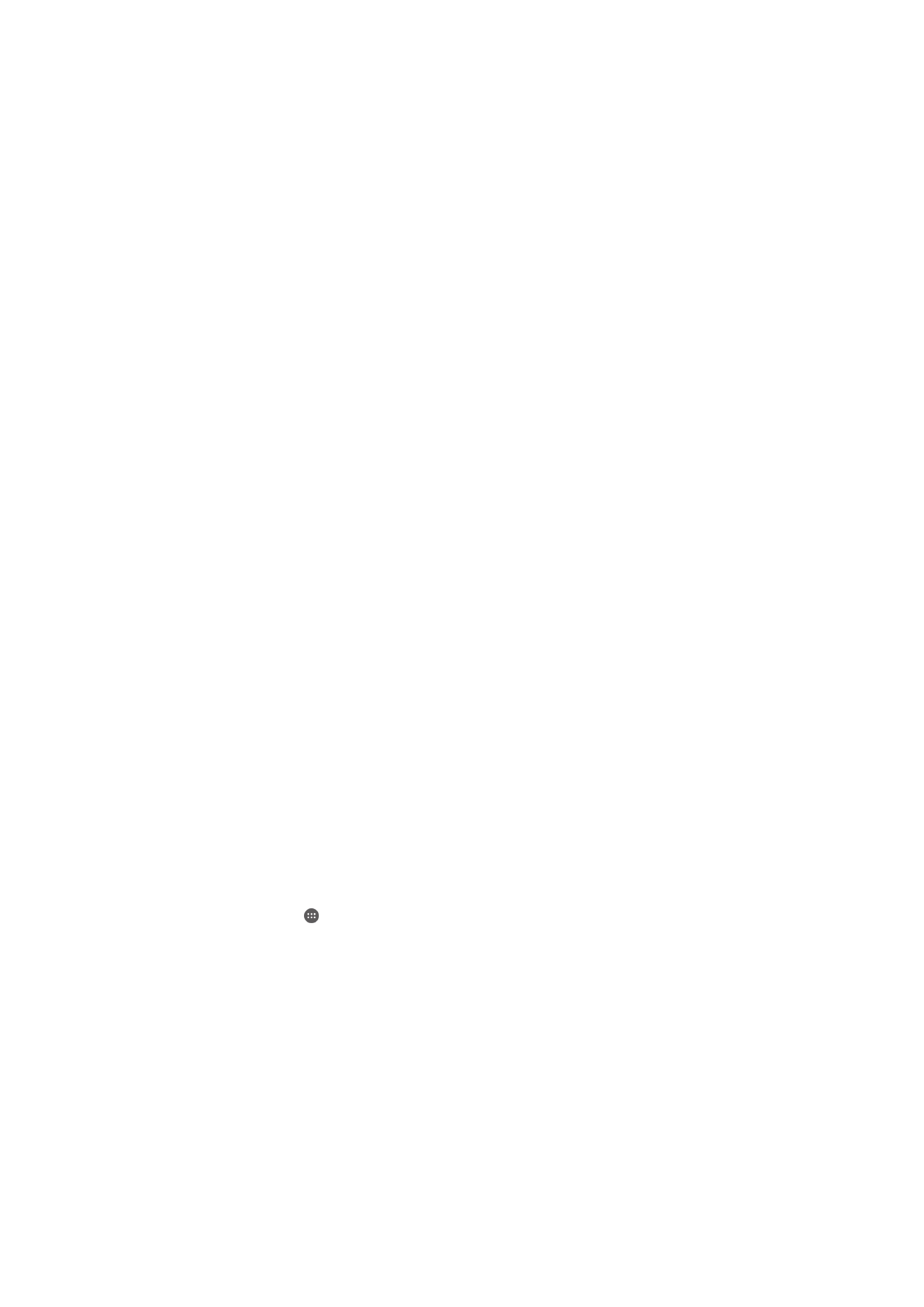
कंप्यूटर क् प्रयोग करके अपिे िेट् क् बैकअप लेिे के शलए
1
सुनिसश्चर करें कक Windows के शलए Xperia™ Companion
(http://support.sonymobile.com/tools/xperia-companion)
य् Mac OS के शलए
Xperia™ Companion
(http://support.sonymobile.com/tools/xperia-companion-mac)
आपके PC य् Mac
®
पर इंस्टॉल होि् च्टहए.
2
USB
केबल क् प्रयोग करके अपिे डिव्इस को कंप्यूटर से किेक्ट करें.
3
कंप्यूटर: यटर ये स्वच्शलर रूप से लॉन्च िहीं होर् है, रो Xperia™ Companion सॉ्लटवेयर
खोलें. कुछ क्षणों ब्र कंप्यूटर आपके डिव्इस क् पर् लग् लेर् है.
4
मुख्य स्क्रीि पर बैकप चुिें.
5
अपिे डिव्इस में से िेट् क् बैकअप लेिे के शलए स्क्रीि पर टरए निर्देिों क् प्लि करें.
कंप्यूटर क् प्रयोग करके अपि् िेट् पुिः स्थ्वपर करिे के शलए
1
सुनिसश्चर करें कक Windows के शलए Xperia™ Companion
(http://support.sonymobile.com/tools/xperia-companion)
य् Mac OS के शलए
Xperia™ Companion
(http://support.sonymobile.com/tools/xperia-companion-mac)
आपके PC य् Mac
®
पर इंस्टॉल होि् च्टहए.
2
USB
केबल क् प्रयोग करके अपिे डिव्इस को कंप्यूटर से किेक्ट करें.
3
कंप्यूटर: यटर ये स्वच्शलर रूप से लॉन्च िहीं होर् है, रो Xperia™ Companion सॉ्लटवेयर
खोलें.
4
पुनः स्थावपत करें सक्लक करें.
5
बैकअप ररकॉिता से बैकअप फ़्इल क् चयि करें, कफर अगला टैप करें और अपिे डिव्इस पर
ि्ट् पुि: स्थ्वपर करिे के शलए ऑि-स्क्रीि निर्देिों क् प्लि करें.
बैकअप लें और पुिः स्थ्वपर करें अिुप्रयोग के द्व्र् िेट् क् बैकअप लेि्
बैकअप लें और पुिः स्थ्वपर करें अिुप्रयोग क् उपयोग करके, आप मैन्युअल रूप से िेट् क् बैकअप
ले सकरे हैं य् आवथधक रूप से िेट् रकक्षर करिे के शलए स्वच्शलर बैकअप क्यता च्लू कर सकरे हैं.
बैकअप लें और पुिः स्थ्वपर करें अिुप्रयोग फ़ैक्ट्री िेट् रीसेट करिे से पहले िेट् क् बैकअप लेिे के
शलए अिुिंशसर है. इस अिुप्रयोग के स्थ, आप निम्ि प्रक्र के िेट् क् USB होस्ट एि्प्टर य् अपिे
डिव्इस के द्व्र् किेक्ट ककए गए SD क्िता य् ककसी ब्हरी USB संग्रहण डिव्इस पर बैकअप ले
सकरे हैं:
•
संपकता
•
ब्रचीर
•
कैलेंिर िेट्
•
कॉल लॉग
•
बुकम्कता
बैकअप और पुि:स्थ्पि अिुप्रयोग क् उपयोग करके स्मग्री क् बैकअप लेिे के शलए
1
यटर आप ककसी USB संग्रहण डिव्इस में स्मग्री क् बैकअप ले रहे हैं, रो सुनिसश्चर करें कक
संग्रहण डिव्इस को उपयुक्र केबल क् उपयोग करके आपके डिव्इस से किेक्ट ककय् गय् है.
यटर आप ककसी SD क्िता में बैकअप ले रहे हैं, रो सुनिसश्चर करें कक SD क्िता आपके डिव्इस
में सही ररीके से लग्य् गय् है.
2
अपिी होम स्क्रीि से, टैप करें.
3
बैकअप लेना और पुनः स्थावपत करना ढूंढ़ें और टैप करें.
4
बैकअप लें टैप करें, कफर बैकअप गंरव्य और उि िेट् प्रक्रों क् चयि करें सरिक् आप बैक
अप लेि् च्हरे हैं.
5
अभी बैकअप लें टैप करें.
6
बैकअप के शलए प्सविता प्रववष्ट करें, कफर ठीक टैप करें.
131
यह इस प्रक्िि क् इंटरिेट संस्करण है। © शसफता निरी उपयोग हेरु मुट्रिर करें।
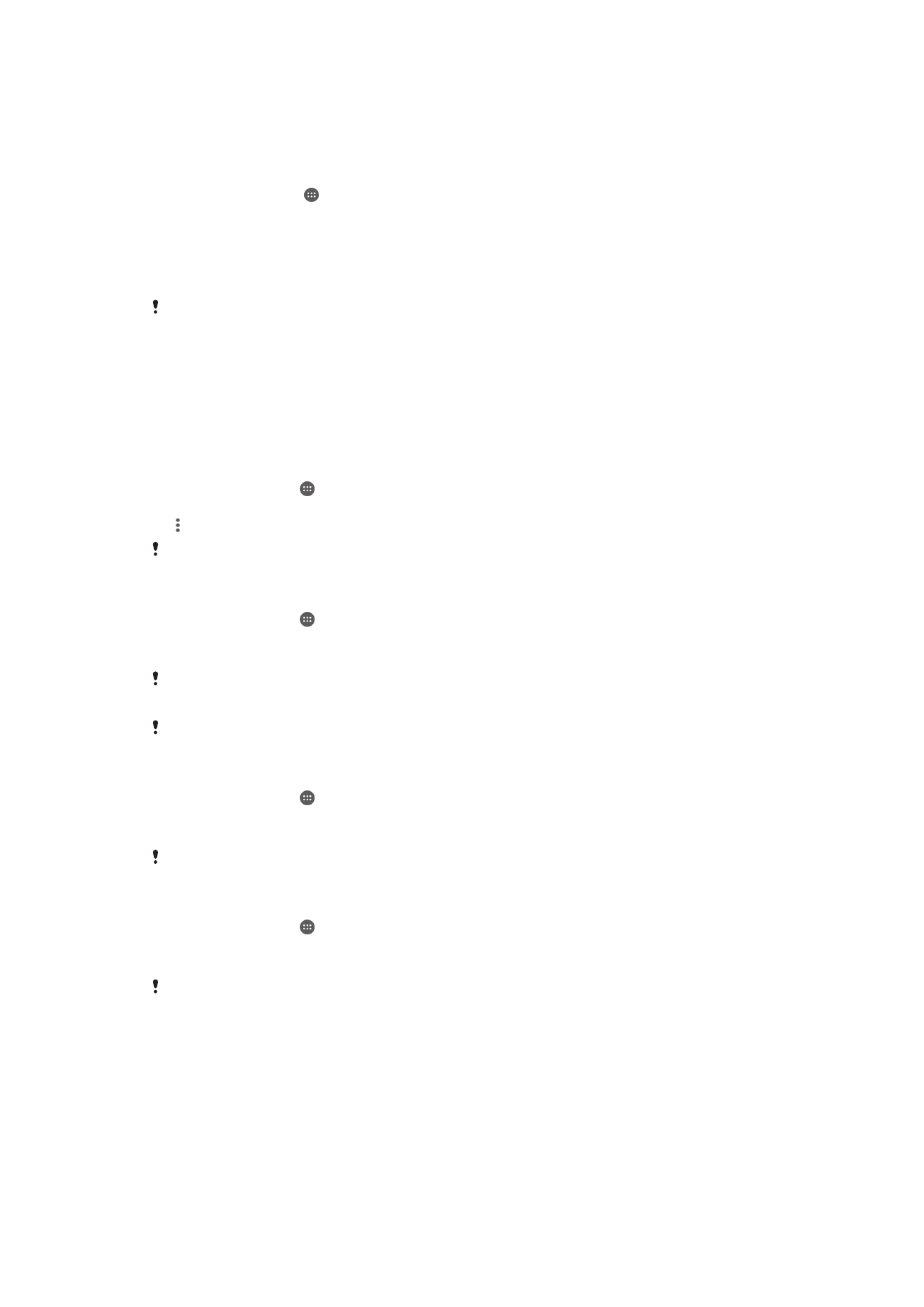
बैकअप और पुिः स्थ्पि अिुप्रयोग क् उपयोग करके स्मग्री पुिः स्थ्वपर करिे के शलए
1
यटर आप ककसी USB संग्रहण डिव्इस से स्मग्री पुिः स्थ्वपर कर रहे हैं, रो सुनिसश्चर करें
कक संग्रहण डिव्इस को उपयुक्र केबल क् उपयोग करके आपके डिव्इस से किेक्ट ककय् गय्
है. यटर आप ककसी SD क्िता से स्मग्री पुिः स्थ्वपर कर रहे हैं, रो सुनिसश्चर करें कक SD क्िता
आपके डिव्इस में सही ररीके से ि्ल् गय् है.
2
अपिी होम स्क्रीि से, टैप करें.
3
बैकअप लेना और पुनः स्थावपत करना ढूंढें और टैप करें.
4
पुनः स्थावपत करें टैप करें.
5
रह्ँ से आप ररकॉिता पुिः स्थ्वपर करि् च्हरे हैं, उसक् चयि करें, कफर अभी पुनः स्थावपत
करें टैप करें.
6
बैकअप ररकॉिता के शलए प्सविता प्रववष्ट करें, कफर ठीक टैप करें.
य्र रखें कक बैकअप बि्िे के ब्र आपके िेट् और सेटटंग में ककए गए कोई भी पररवरताि पुिः स्थ्वपर करिे की
प्रककय् के रौर्ि हट् टरए र्एंगे.